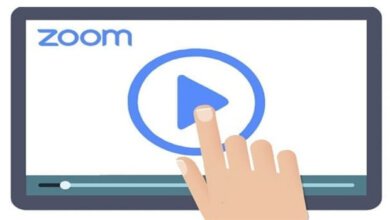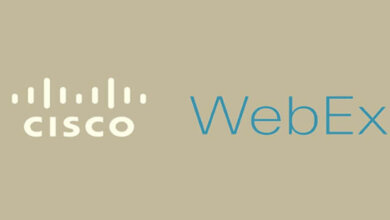如何錄製GoToMeeting 視訊會議
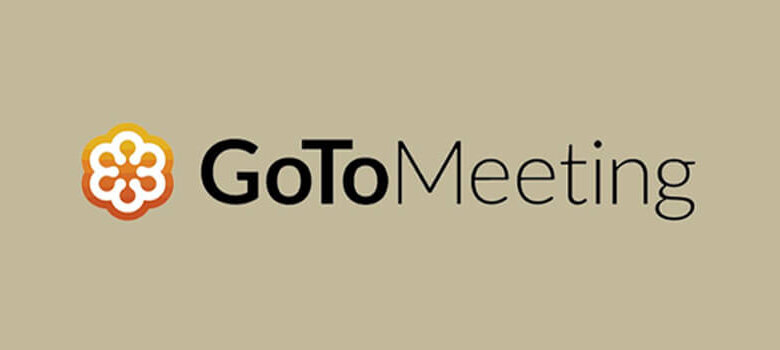
錄製GoToMeeting 視訊會議是現今工作中頻繁的一部分工作。在會議/網路視訊研討會上可以說很多話,如果沒有將會議討論的內容錄製下來,你可能會忘記會議中一些重要的決定。對於無法參加或觀看線上網路視會議的人們來說,錄製GoToMeeting 會議更有實用性。有時候即使沒有及時參加會議,或中途離開,但你可能還需要整理會議內容。
幸運的是,你可以透過錄影工具,錄製線上視訊會議、教學和網路視訊研討會,以首選格式儲存檔案,並可以隨時隨地將錄製的GoToMeeting 錄影檔發送給同事、朋友和家人。
本指南為你介紹了用於創建GoToMeeting 視訊錄製的工具:適用於Windows 和Mac 電腦的「螢幕錄影」,GoToMeeting 內建錄製工具,適用於iOS 和Android 的「Mobizen 螢幕錄影」應用程式。
如何在電腦上錄製GoToMeeting 視訊
電腦用戶可以使用市場上可用的各種螢幕錄製軟體來錄製GoToMeeting 視訊會議(和網路視訊研討會)。
「螢幕錄影」是市場上出色的螢幕錄製之一。作為強大的錄影程式,「螢幕錄影」具有廣泛的設定,包括自動調節程式,特定的鍵盤和游標效果以及不同串流的同時錄製。使用「螢幕錄影」軟體,你可以進行擷取螢幕畫面並在預覽視窗中進行剪裁。此外,其高質量的錄製內容使你可以更輕鬆地重新訪問你的錄影檔,其內建的默認設定可為你節省一些錄製操作時間。
如何在Windows 和Mac 電腦上使用「螢幕錄影」錄製GoToMeeting 會議
首先,下載「螢幕錄影」。下載完成後運行安裝這個軟體。
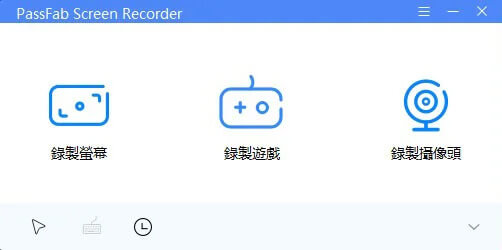
成功完成安裝過程後,請配置首選設定。為此,運行「螢幕錄影」,然後轉到「設定」面板。在設定視窗上,你會找到不同的選項,包括聲音和影片格式,計劃,按鍵和快捷方式。根據自己的喜好自定義每個功能。
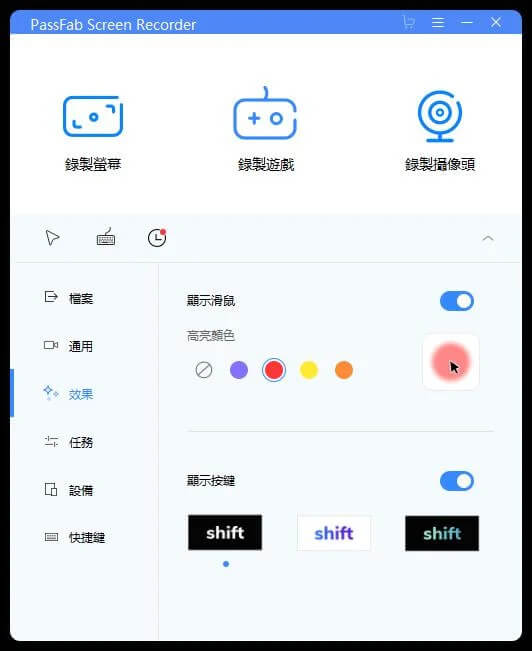
單擊「開始錄製」,然後根據需要調整錄製幀。作為演示者,請確保啟用麥克風和網路攝像頭。作為與會者,請禁用麥克風以消除外界聲音,並使音訊源擷取電腦系統聲音。要錄製GoToMeeting 視訊會議,請按一下「REC」按键,坐下來,然後享受會議的樂趣。
如果需要在進行錄製時擷取螢幕畫面,請單擊「螢幕擷取」圖標。在此過程中,如果需要,可以在預覽視窗中編輯生成的圖像,而無需暫停螢幕錄製。
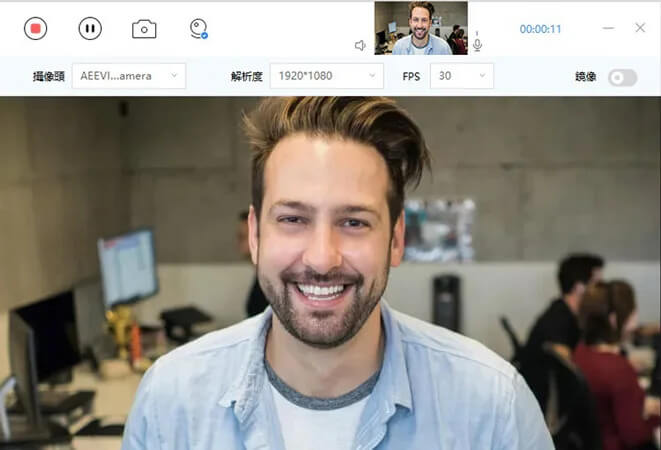
網絡視訊研討會結束後,點擊「停止」。在預覽視窗中,單擊「導出」。在預覽視窗中選擇你喜歡的影片格式(MP4,AVI 或MOV),然後點擊「儲存」按键。請注意,你可以透過上傳錄製視訊到Google 雲端硬碟或YouTube 來使你的同事和朋友輕鬆訪問該錄製視訊。
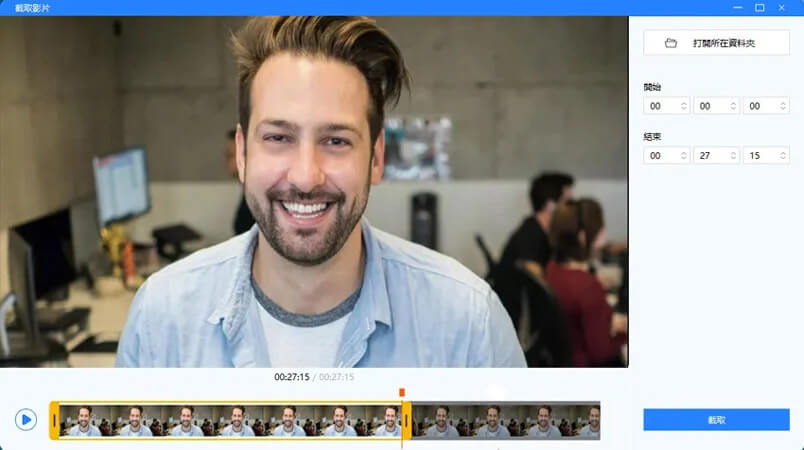
如何使用內建工具錄製GoToMeeting 視訊
大多數(如果不是全部)裝置都具有內建的螢幕錄製,你可以使用它同時擷取螢幕和音訊。所有這些都無需下載其他軟體/程式。請注意,要成功錄製,你需要在硬碟上有大於100 MB 的可用空間用於運行。
如何使用內建工具錄製「GoToMeeting」會議
找到管理器控制面板,然後在「視圖」面板上,單擊「錄製」按键。在「錄製」視窗中,單擊「設定」超鏈結。
在「設定」選項卡中,根據你的喜好選擇/禁用音頻或影片錄製選項。請注意,如果選擇Windows Media Player 作為首選匯出格式,則需要較大的硬碟空間來容納錄製的檔案。
接下來,選擇要儲存會議錄音的檔案夾,然後單擊「確定」。如果跳過此步驟,默認情況下,本地錄影將儲存在「檔案」檔案夾中。
要錄製網路視訊研討會,請單擊「開始錄製」按键。一旦GoToMeeting 視訊結束後,請單擊「停止錄製」按键,並讓內建工具有時間根據你的喜好儲存檔案。
如何在iOS 裝置上錄製GoToMeeting 視訊
「Record it!」是iPad 和iPhone 用戶的首選螢幕錄製應用程式。該應用程式在App Store 中的評分最高,并由32.8萬名經過驗證的用戶評分獲得4.6(5星)是有充分理由的。它使你可以錄製遊戲實況,教學影片,教學演示和培訓等;同時允許你自定義錄製內容的影片和音訊參數。
如何在iOS 裝置上錄製GoToMeeting 視訊會議
作為與會者,請透過以下鏈結在App Store 下載該應用程式,然後將其安裝在iPad 或iPhone 上。
接下來,運行該應用程式並點擊「錄製」按键。錄製將自動開始,錄製的影片長度顯示在「錄製」按键旁邊。完成後,點擊「停止錄製」按键以結束錄製會議。
請注意,一鍵式錄製選項僅適用於iOS 12、iOS 11及以下版本。
錄製完成後,使用自定義的「FaceCam Reactions」增強生成的錄影檔,「相簿影片」或YouTube 影片。你還可以使用各種功能選項編輯錄影檔嗎?是的,該應用程式使你可以應用濾鏡,剪裁和旋轉影片,調整播放速度以及更改背景色。
最後,你可以將錄影檔儲存到「相簿」、上傳到YouTube 或透過AirDrop/電郵共享到其他應用程式。
如何在Android 上錄製GoToMeeting 視訊
使用「Mobizen Screen Recorder」在Android 上錄製GoToMeeting 視訊會議、你喜歡的遊戲、線上串流影音、直播影片等。「Mobizen Screen Recorder」是Google Play 上的最佳選擇,來自2871361位已驗證用戶的評級為4.2/5星。
如何使用「Mobizen Screen Recorder」錄製GoToMeeting 視訊
首先,從Google Store 或Play Store 下載「Mobizen Screen Recorder」應用,然後將其安裝在Android 智能手機上。
接下來,打開應用程式。為此,請單擊Google Store 中的「打開」按键,或在「應用程式」資料夾中單擊「Mobizen Screen Recorder」圖標。無論哪種方式,「錄製」視窗都將出現在螢幕的右上方。
要錄製網路視訊,請點擊應用程式上的浮動圖標,然後點擊「錄製」按键。請注意,擷取過程需要3秒鐘以上才能開始。
使用「暫停」按键可以隨時臨時停止錄製。GoToMeeting 會議結束後或你要結束錄製過程時,請點擊應用程式上的錄製視窗小部件,然後單擊「停止」按键。然後,該應用程式會將錄製的GoToMeeting 視訊儲存到Android 的圖庫中。
總之,在當前的社會和工作環境中,錄製會議和網路視訊研討會以備將來參考的能力是必需的。因此,請按照上面的簡單指南在電腦、iOS 裝置或Android 裝置上錄製GoToMeeting 視訊。你可以從內建工具開始,然後根據需要切換到其他軟體。「螢幕錄影」將會是一個很值得使用的錄影工具,因為它提供了高效、便捷錄製高質量的螢幕畫面和音訊。
點擊星星給它評級!
平均評級 4.7 / 5. 計票: 7